آموزش جامع استفاده از اپل واچ | اتصال، تنظیمات، ترفندها و مراقبت
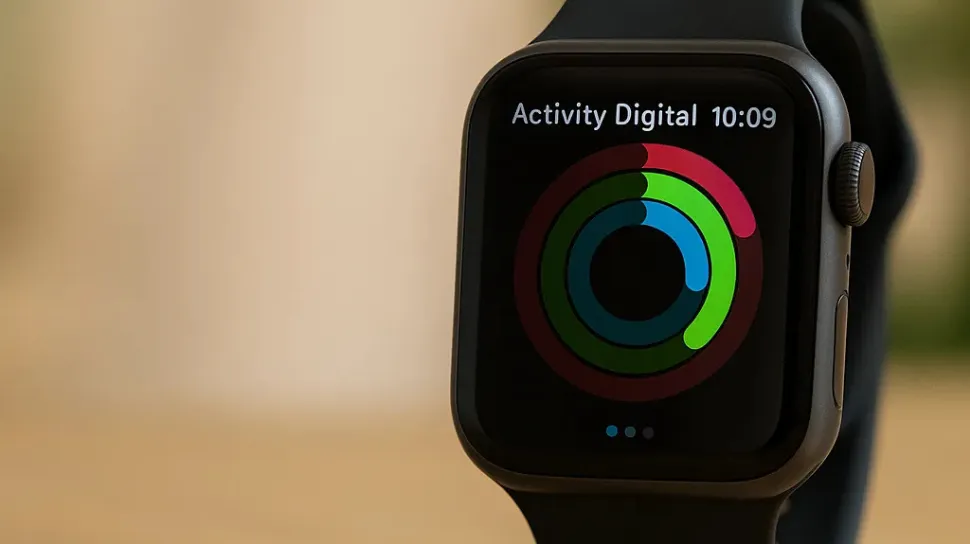
چطور از اپل واچ بهترین استفاده را ببریم؟
اپل واچ فقط یک ساعت نیست؛ این گجت کوچک و قدرتمند، تبدیل شده به دستیار شخصی، مربی سلامت، ابزار بهرهوری، و همراه همیشههمراه شما. از بررسی ضربان قلب و پایش خواب گرفته تا پاسخ به تماسها، گوش دادن به موسیقی، چک کردن پیامها، کنترل خانه هوشمند، یا حتی باز کردن قفل مکبوک همه را در یک نگاه، روی مچ خود دارید.
در هر لحظه از روز، بدون نیاز به بیرون آوردن گوشی موبایل، میتوانید نوتیفیکیشنها را ببینید، مسیر را پیدا کنید، یک یادآور ایجاد کنید، یا فقط وضعیت آبوهوا را چک کنید. سریع، ساده و دقیق.
اگر بهتازگی اپل واچ تهیه کردهاید یا هنوز نمیدانید چطور از تمام قابلیتهای آن استفاده کنید، این راهنما همراه شماست تا بهصورت مرحلهبهمرحله، کاربردی و واقعی با امکانات آن آشنا شوید چه برای سلامت، چه برای کار، چه برای زندگی روزمره.
بخش اول: نحوه اتصال اپل واچ به آیفون
برای اتصال اپل واچ به آیفون، کافیست پس از روشن کردن ساعت، آن را نزدیک گوشی قرار دهید تا پیغام جفتسازی (Pairing) ظاهر شود. سپس با استفاده از دوربین آیفون، کد QR نمایش دادهشده روی اپل واچ را اسکن کرده و مراحل تنظیمات اولیه مانند انتخاب زبان، ورود به اپل آیدی و فعالسازی قابلیتهای موردنظر را طی کنید. مطمئن شوید که بلوتوث و وایفای آیفون روشن باشند تا اتصال بدون مشکل انجام شود.
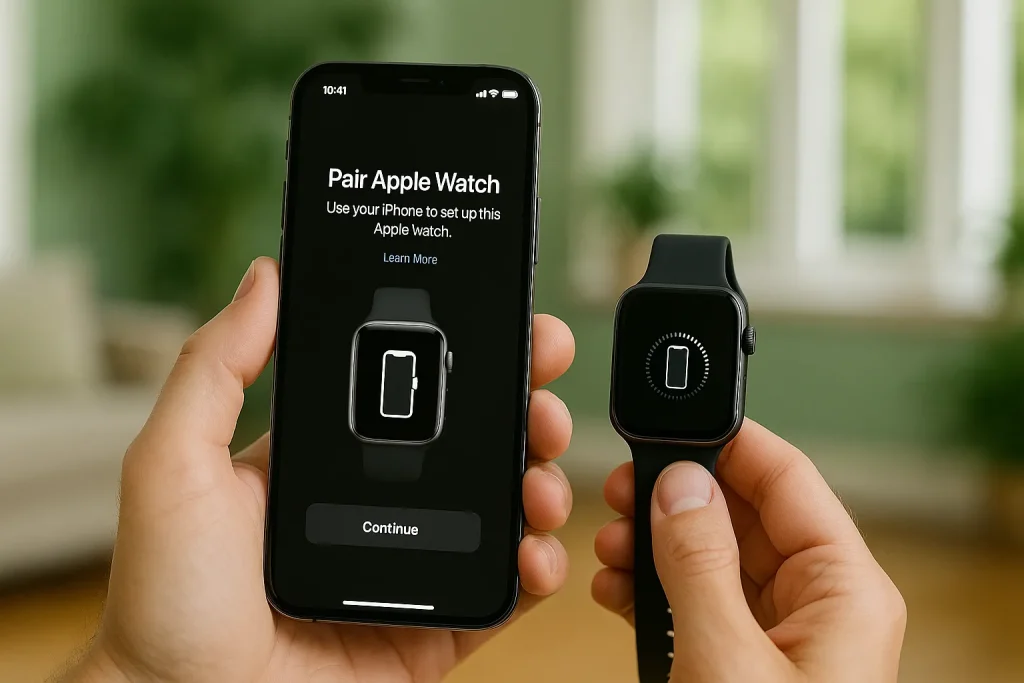
1. فعالسازی اپل واچ:
- ابتدا دکمه کناری اپل واچ را فشار دهید تا روشن شود.
- اپل واچ را نزدیک آیفون نگه دارید تا پنجره Pair ظاهر شود.
2. Pair کردن:
- روی گزینه Continue در آیفون بزنید.
- دوربین آیفون را روی انیمیشن اپل واچ بگیرید تا QR کد آن اسکن شود.
3. تنظیمات اولیه:
- انتخاب زبان، منطقه زمانی و Apple ID
- تعیین رمز عبور، فعالسازی Siri و Location
بخش دوم: تنظیمات اولیه و شخصیسازی
پس از اتصال اپل واچ به آیفون، وارد مرحله تنظیمات اولیه میشوید که در آن میتوانید زبان ساعت، نوع واچفیس (صفحه نمایش)، اپهای نصبشده و اعلانها را مطابق سلیقه خود تنظیم کنید. همچنین میتوانید گزینههایی مانند فعالسازی Siri، رمز عبور برای امنیت بیشتر، و تنظیم اهداف فعالیتهای ورزشی را نیز شخصیسازی کنید تا تجربهای دقیقاً مطابق نیازتان داشته باشید.

واچفیسها (Watch Faces)
- با نگهداشتن صفحه و کشیدن به چپ/راست، واچفیس عوض میشود.
- در اپ Watch در آیفون میتوانید واچفیسهای جدید دانلود و سفارشی کنید.
اعلانها (Notifications)
- مسیر: Settings > Notifications
- میتوانید نوتیفیکیشن هر اپ را مدیریت یا بیصدا کنید.
نمایشگر Always-On
- در مدلهای جدید (مثل Series 5 به بعد) فعال است
- از Settings > Display & Brightness قابل خاموش/روشن کردن است
بخش سوم: قابلیتهای کلیدی اپل واچ
اپل واچ مجموعهای از قابلیتهای هوشمند را در اختیار شما قرار میدهد؛ از پایش ضربان قلب و ردیابی خواب گرفته تا اعلان پیامها، تماسها و کنترل موسیقی. همچنین با اپلیکیشن Fitness میتوانید فعالیتهای ورزشی خود را دنبال کرده و به اهداف سلامتیتان نزدیکتر شوید. قابلیتهایی مانند ECG، ردیابی اکسیژن خون (SpO2)، و SOS اضطراری نیز اپل واچ را به یک همراه قدرتمند برای زندگی روزمره و سلامت شما تبدیل میکنند.

تماس و پیام
- تماس مستقیم از روی ساعت
- مشاهده و پاسخ به پیامک و واتساپ (با ریپلای آماده یا تایپ با دیکته صوتی)
اپ سلامت و تناسب اندام
- اندازهگیری ضربان قلب، قدمشمار، کالری
- پایش خواب، یادآور نوشیدن آب، تمرین تنفس
کنترل موسیقی و پادکست
- کنترل موزیک آیفون یا اسپاتیفای
- اتصال به ایرپاد برای گوش دادن مستقیم
بخش چهارم: ترفندهای حرفهای و میانبرها
با شناخت ترفندهای حرفهای اپل واچ، میتوانید از قابلیتهای آن سریعتر و هوشمندانهتر استفاده کنید. برای مثال، با دوبار فشار دادن دکمه کناری میتوانید به آخرین اپها دسترسی پیدا کنید، یا با ژستهای حرکتی مثل مشت کردن و ضربه زدن، منوها را بدون لمس صفحه کنترل کنید. استفاده از واچفیسهای سفارشی، تنظیم میانبرها با Siri Shortcuts و مدیریت سریع اعلانها نیز از جمله راههایی هستند که تجربه کار با اپل واچ را روانتر و شخصیتر میکنند.

| ترفند | توضیح |
|---|---|
| Raise to Wake | بالا آوردن دست برای روشن شدن صفحه |
| Silent Mode | بیصدا کردن ساعت از Control Center |
| Theater Mode | جلوگیری از روشن شدن ساعت در تاریکی |
| Water Lock | قفل لمسی در هنگام دوش یا شنا |
| Emergency SOS | نگهداشتن دکمه کناری برای تماس اضطراری |
🔋 بخش پنجم: نکات باتری و نگهداری اپل واچ
برای افزایش عمر باتری اپل واچ و حفظ عملکرد بهینه آن، چند نکته ساده ولی مؤثر وجود دارد. استفاده از قابلیت Always-On فقط در مواقع ضروری، فعالسازی حالت Low Power Mode هنگام شب یا در سفر، و بستن اپهای غیرضروری در پسزمینه، همگی به کاهش مصرف انرژی کمک میکنند. همچنین توصیه میشود همیشه از شارژر اصلی اپل استفاده کنید و ساعت را در دمای مناسب نگهداری کنید تا از فرسایش زودهنگام باتری جلوگیری شود.

- از Always-On فقط در مواقع ضروری استفاده کنید
- از حالت Low Power Mode در سفر یا شب استفاده کنید
- اپهای غیرضروری پسزمینه را ببندید
- ساعت را همیشه با شارژر اصلی شارژ کنید
لوازم جانبی پیشنهادی برای اپل واچ
لوازم جانبی اپل واچ نقش مهمی در بهبود تجربه کاربری و افزایش بهرهوری از این ساعت هوشمند دارند. بندهای متنوع (مانند اسپرت، میلانس، چرم)، شارژرهای مغناطیسی، استند رومیزی، کاور محافظ نمایشگر، و حتی پاوربانکهای مخصوص اپل واچ، جزو اقلام محبوب هستند. بسته به نوع استفاده ورزشی، رسمی یا روزمره میتوان اکسسوریهای مناسب انتخاب کرد تا هم ظاهر ساعت بهبود یابد و هم عملکرد آن حرفهایتر شود.

جمعبندی
با یادگیری استفاده صحیح از اپل واچ، تجربه روزانه شما سریعتر، دقیقتر و حرفهایتر میشود. این گجت فقط یک ابزار نیست، بلکه دستیار شخصی شماست.
اگر هنوز اپل واچ ندارید یا قصد ارتقا دارید، مدلهای جدید اپل واچ را در دیجیسنتر بررسی کنید →
سوالات متداول
🔹 آیا اپل واچ بدون آیفون هم کار میکند؟
در مدلهای Cellular برخی قابلیتها (مثل تماس) مستقل هستند، اما اکثر قابلیتها به آیفون نیاز دارند.
🔹 چطور اپلیکیشن روی اپل واچ نصب کنم؟
از طریق اپ Watch در آیفون میتوانید وارد App Store شوید، اپلیکیشن موردنظر را انتخاب کرده و روی اپل واچ نصب کنید.
🔹 اپل واچ ضد آب است؟
بله، اما بسته به مدل. Series 2 به بعد برای شنا طراحی شدهاند، اما بهتر است از آب گرم و بخار خودداری شود.
🔹 چطور بند اپل واچ را عوض کنم؟
برای تعویض بند اپل واچ، مراحل زیر را انجام دهید:
- بند جدید را از همان مسیر وارد کنید تا صدای کلیک شنیده شود و مطمئن شوید بند در جای خود قفل شده است.
- ساعت را برگردانید تا پشت آن را ببینید.
- هر دو طرف فریم ساعت، یک دکمه کوچک رهاسازی بند وجود دارد؛ آن را فشار دهید و نگه دارید.
- در حالی که دکمه را نگه داشتهاید، بند قدیمی را به طرفین بیرون بکشید تا جدا شود.
